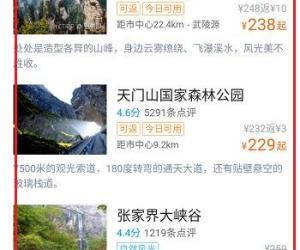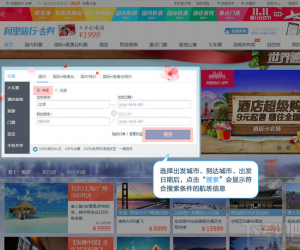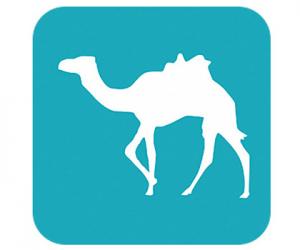携程旅行一生的旅行如何添加去过地方
发布时间:2016-05-30 16:32:46作者:知识屋
携程旅行一生的旅行如何添加去过地方,多少用户每天都在用携程旅行查询旅游地方,喜欢旅游的朋友们想必都会爱上这个软件,在携程旅行里面也是可以记录你所有旅游的地方,包括以前你去过的地方都可以添加进去,这样就方便查看自己有趣过什么地方,去过那里了。今天小编就教大家携程旅行一生的旅行如何添加去过地方。
相关教程:携程旅行如何开启一生的旅行
1)首先打开携程旅行,点击【我的携程】,点击【一生的旅行】,点击右下方【+】。(如下图)
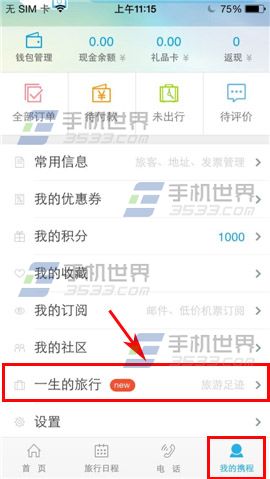
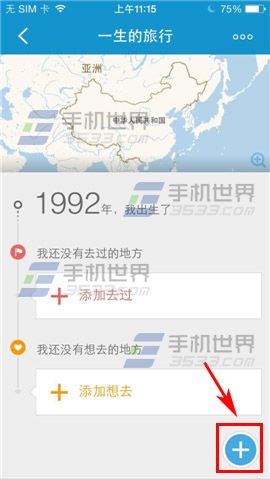
2)点击【添加去过】,进入地方选择你去过的地方,在点击【圆圈】,打上勾即可,点击【完成】。(如下图)
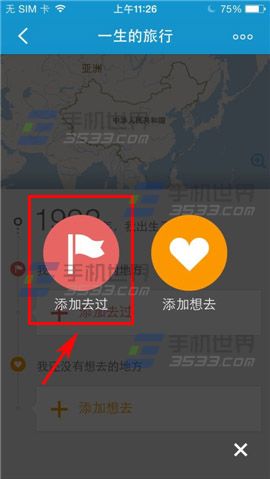
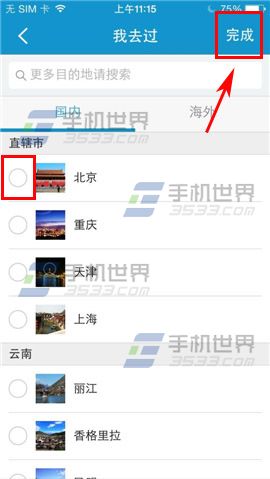
3)返回界面就能看到 你刚才添加的城市了。(如下图)
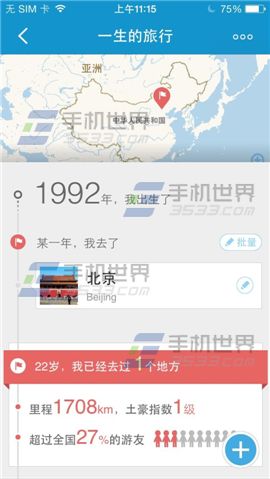
(免责声明:文章内容如涉及作品内容、版权和其它问题,请及时与我们联系,我们将在第一时间删除内容,文章内容仅供参考)
相关知识
软件推荐
更多 >-
1
 一寸照片的尺寸是多少像素?一寸照片规格排版教程
一寸照片的尺寸是多少像素?一寸照片规格排版教程2016-05-30
-
2
新浪秒拍视频怎么下载?秒拍视频下载的方法教程
-
3
监控怎么安装?网络监控摄像头安装图文教程
-
4
电脑待机时间怎么设置 电脑没多久就进入待机状态
-
5
农行网银K宝密码忘了怎么办?农行网银K宝密码忘了的解决方法
-
6
手机淘宝怎么修改评价 手机淘宝修改评价方法
-
7
支付宝钱包、微信和手机QQ红包怎么用?为手机充话费、淘宝购物、买电影票
-
8
不认识的字怎么查,教你怎样查不认识的字
-
9
如何用QQ音乐下载歌到内存卡里面
-
10
2015年度哪款浏览器好用? 2015年上半年浏览器评测排行榜!